Το Twitch δεν λειτουργεί στο Chrome στα Windows 11/10
Αν είστε streamer βιντεοπαιχνιδιών, τότε θα πρέπει να γνωρίζετε ήδη ότι το Twitch είναι το καλύτερο μέρος για να επιδείξετε τις ικανότητές σας και πιθανώς να κερδίσετε χρήματα. Έτσι είναι εδώ και χρόνια παρά τους πολλούς διαγωνισμούς. Με τον γίγαντα λιανικής, την Amazon , στο τιμόνι, το Twitch έχει γίνει μια πολύ καλύτερη πλατφόρμα ροής βιντεοπαιχνιδιών και αμφιβάλλουμε ότι το YouTube ή το (YouTube)Mixer της Microsoft θα ανατρέψουν αυτήν την υπηρεσία στο εγγύς μέλλον.
Το Twitch δεν λειτουργεί στο Chrome
Τώρα, εάν χρησιμοποιείτε το πρόγραμμα περιήγησης ιστού Google Chrome για πρόσβαση στον ιστότοπο του Twitch για να προβάλετε τις αγαπημένες σας ροές, το πιθανότερο είναι ότι ενδέχεται να αντιμετωπίσατε ένα πρόβλημα όπου ο ιστότοπος ή μια ροή αποτυγχάνει να φορτώσει. Το μεγάλο ερώτημα σωστά, είναι τι να κάνουμε; Λοιπόν(Well) , μην ανησυχείτε γιατί υπάρχουν αρκετά κόλπα που είναι αρκετά καλά για να επαναφέρετε τα πράγματα στις προτιμήσεις σας, οπότε ας μιλήσουμε για μερικά από αυτά.
1] Βεβαιωθείτε ότι το Twitch δεν είναι απενεργοποιημένο
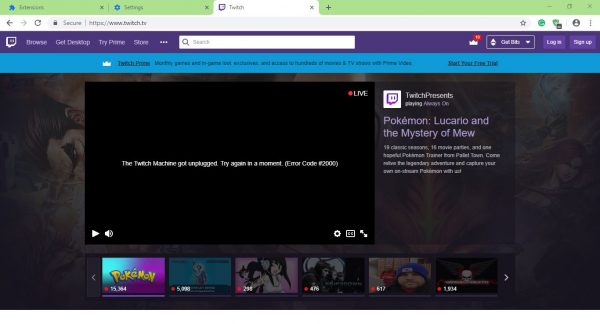
Πριν προβείτε σε δραστικές ενέργειες, πρέπει πρώτα να ελέγξετε εάν το Twitch αντιμετωπίζει χρόνο διακοπής λειτουργίας. Αυτά τα πράγματα συμβαίνουν από καιρό σε καιρό, επομένως είναι λογικό να ανακαλύψουμε ότι είναι πράγματι έτσι. Σας προτείνουμε να ελέγξετε τις σελίδες κοινωνικής δικτύωσης του Twitch και να αναζητήσετε επίσημες δηλώσεις από την εταιρεία. Αυτός ο ιστότοπος(This site) θα σας βοηθήσει επίσης να ελέγξετε εάν το Twitch είναι απενεργοποιημένο ή όχι.
2] Απενεργοποιήστε τα πρόσθετα Chrome

Οι επεκτάσεις τρίτων αποτελούν μεγάλο μέρος του Google Chrome και, ενώ δεν χρειάζονται για την περιήγηση στον ιστό, πολλές προσφέρουν πρόσθετες λειτουργίες. Εξαιτίας αυτού, πολλοί χρήστες του Chrome έχουν κατεβάσει αρκετές επεκτάσεις και ξέρετε τι; Κάποια μπορεί να προκαλέσουν προβλήματα.
Δεν είναι εύκολο να πούμε ποιες επεκτάσεις κάνουν τη ζωή δύσκολη, οπότε η καλύτερη επιλογή είναι να απενεργοποιήσετε όλες τις επεκτάσεις.
Εκκινήστε το Google Chrome(Google Chrome) και, στη συνέχεια, κοιτάξτε στην επάνω δεξιά γωνία για το εικονίδιο με τις τρεις τελείες(three dots) . Κάντε κλικ σε αυτό και, στη συνέχεια, επιλέξτε Περισσότερα εργαλεία(More Tools) . Από εκεί, κάντε κλικ στις Επεκτάσεις(Extensions) και, στη συνέχεια, απενεργοποιήστε τις όλες μία προς μία. Εναλλακτικά, μπορείτε να επιλέξετε να αφαιρέσετε αυτά που δεν σας ενδιαφέρει να χρησιμοποιήσετε πλέον εάν το επιθυμείτε.
3] Διαγράψτε τα δεδομένα περιήγησής σας
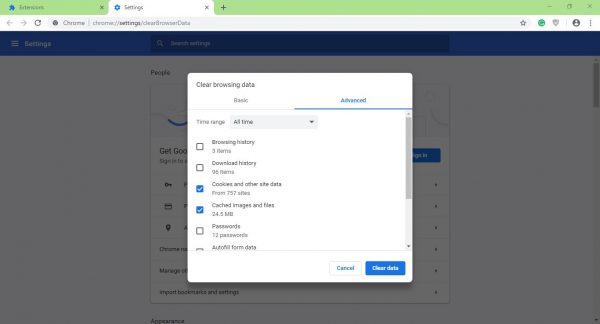
Για να ολοκληρώσετε αυτήν την εργασία, πρέπει να κάνετε κλικ στο Ctrl+Shift+Delete , το οποίο τελικά θα ανοίξει το μενού Εκκαθάριση δεδομένων περιήγησης .(Clear browsing data)
Στη συνέχεια, βεβαιωθείτε ότι έχετε επιλέξει All Time και, στη συνέχεια, επιλέξτε Cookies and Cached Images and Files . Τέλος, κάντε κλικ στο κουμπί που λέει Εκκαθάριση δεδομένων(Clear Data) , και αφού τελειώσει, επανεκκινήστε το πρόγραμμα περιήγησης ιστού για να προσπαθήσετε να παρακολουθήσετε ξανά βίντεο στο Twitch .
Εάν θέλετε, μπορείτε να επανεκκινήσετε πλήρως τον υπολογιστή σας ή απλώς να χρησιμοποιήσετε ένα άλλο πρόγραμμα περιήγησης ιστού, όπως το Firefox ή το Microsoft Edge(Microsoft Edge) , επειδή το Twitch υποστηρίζει όλα τα σύγχρονα προγράμματα περιήγησης ιστού.
Related posts
Διορθώστε το σφάλμα RESULT_CODE_HUNG στο Chrome, το Edge στα Windows 11/10
Διορθώστε την καθυστέρηση και το αργό άνοιγμα του Google Chrome στα Windows 11/10
Ανοίξτε και χρησιμοποιήστε τη Διαχείριση εργασιών Chrome στα Windows 11/10
Διορθώστε το Chrome δεν θα ανοίξει ούτε θα ξεκινήσει σε υπολογιστή με Windows 11/10
Κάντε επανεκκίνηση του Chrome, του Edge ή του Firefox χωρίς να χάσετε καρτέλες στα Windows 11/10
Επαναφέρετε τις ρυθμίσεις του προγράμματος περιήγησης Chrome στις προεπιλογές στα Windows 11/10
Το καλύτερο δωρεάν λογισμικό ISO Mounter για Windows 11/10
Οι ρυθμίσεις συγχρονισμού δεν λειτουργούν ή είναι γκριζαρισμένες στα Windows 11/10
Οι ειδοποιήσεις της γραμμής εργασιών δεν εμφανίζονται στα Windows 11/10
Διορθώστε το αργό πρόβλημα των Χαρτών Google σε Chrome, Firefox, Edge στα Windows 11/10
Πώς να ανταλλάξετε μονάδες σκληρού δίσκου στα Windows 11/10 με Hot Swap
Πώς να επαναφέρετε το Chrome Top Toolbar που λείπει στα Windows 11/10;
Πώς να ανοίξετε τις Ιδιότητες συστήματος στον Πίνακα Ελέγχου στα Windows 11/10
Διορθώστε το πρόβλημα με το τρεμόπαιγμα της οθόνης του Google Chrome στα Windows 11/10
Η συσκευή αναπαραγωγής HDMI δεν εμφανίζεται στα Windows 11/10
Ενεργοποιήστε τις συνδέσεις δικτύου ενώ βρίσκεστε σε Σύγχρονη Αναμονή στα Windows 11/10
Πώς να διορθώσετε το πρόβλημα σύγκρουσης υπογραφής δίσκου στα Windows 11/10
Διορθώστε τη γραμμή κύλισης που λείπει στο Chrome στα Windows 11/10
Πώς να μετρήσετε το χρόνο αντίδρασης στα Windows 11/10
Απενεργοποιήστε τη Διαχείριση προφίλ στο Google Chrome στα Windows 11/10
